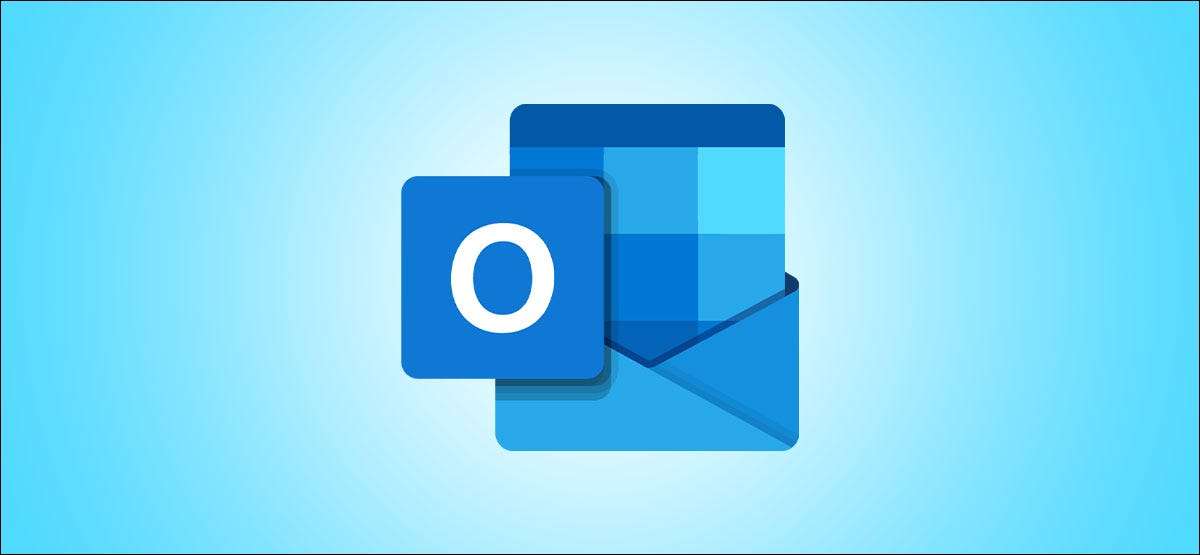
座って目を置き、それらを読んで代わりにあなたのEメールを聴きます。 iPhone、iPad、およびAndroidのMicrosoft Outlookで私のEメールを再生すると、コルタナはあなたのメッセージをあなたに声に出して読むことを嬉しく思います。
複数のアカウントのPlay My Eメール機能を使用して、聞こえる電子メールをカスタマイズしたり、メッセージに行動したりすることができます。それで、見通しがあなたのものなら iPhoneの優先メールアプリ 又 iPad. 、またはAndroid、あなたは柔軟性とオプションに感謝します。長く、多忙な日の後にあなたのEメールを読むのをやめることができ、代わりに彼らを聴くことができるようにそれをすべて歩きましょう。
ノート: 書き込み時には、以下のカスタマイズ設定のすべてがAndroidで入手できない場合があります。その他の機能はまだロールアウトしており、時間とともに変わる可能性があります。
Microsoft Outlookで電子メールを再生する
OutlookアプリをOuthaに開きます iPhone. 又 iPad. 、 また アンドロイド デバイスと左上隅にあるプロファイルアイコンをタップします。メニューの下部には、ギアアイコンをタップして設定を開きます。
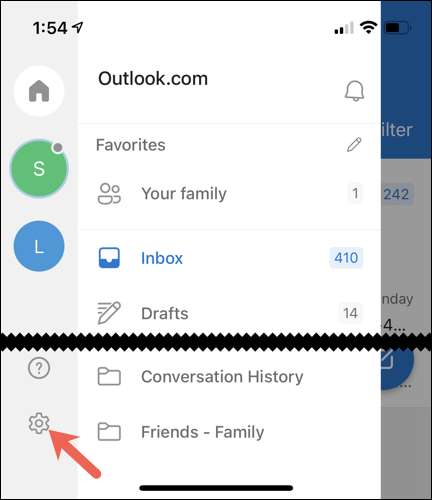
[設定]メニューの[メール]セクションで、[自分のEメールを再生]を選択します。
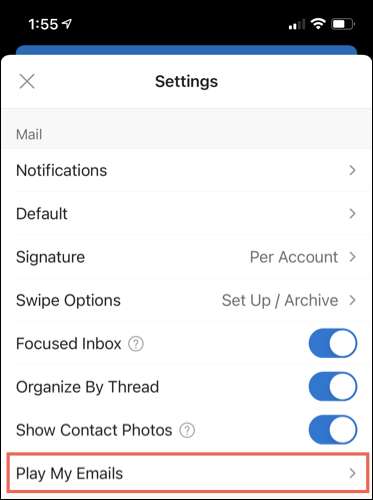
上位のメールアカウントからEメールアカウントを選択してください。その後、私のEメールをプレイするのを切り替えます。
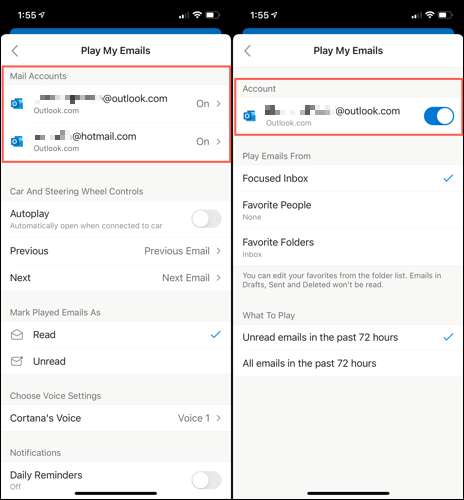
機能を使用できます 複数のOutlookアカウント もし良かったら。
[Eメールを再生]から、聞こえるメッセージを選択します。あなたは焦点を絞った受信箱、好きな人、または好きなフォルダーを選ぶことができます。

どのプレイするか下に、過去72時間から未読の電子メールまたはすべての電子メールのみを聞きたいかを選択します。

左上隅にある矢印をタップして、Play My Eメールの設定に戻ります。その後、機能の追加オプションをカスタマイズできます。
カスタマイズ私のEメールを再生します
スマートフォンを車に接続した場合は、同じ設定メニューから「Autoplay」を有効にできます。次に、前後のオプションのアクションを選択します。前後のEメールを自動的に再生するか、コルタナを呼び出すことができます。
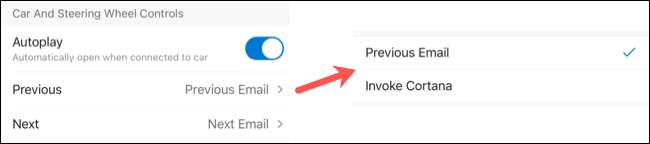
ノート: 書き込み時に、これらの設定のすべてがAndroidに使用できるわけではありません。
次に、再生されたEメールを受信トレイに読み取りまたは未読として表示することができます。たとえば、後でメッセージを再度物理的に読みたい場合は、これは便利です。あなたはここで未読設定を選ぶことができますので、メールを見逃さないようにします。
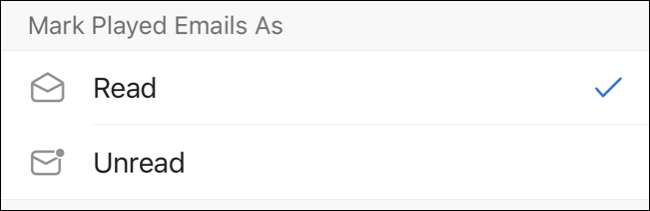
コルタナがどのように聞こえるかのために好みがありますか?男性的または女性らしい声を選ぶために「コルタナの声」をタップしてください。

最後に、あなたはあなたのEメールを聴くために毎日のリマインダーを設定することができます。あなたが毎晩寝る前に私のEメールを使いたいのならこれは便利です。 「毎日のリマインダー」を切り替えてから、時刻を選択してください。また、通知の曜日をカスタマイズすることもできます。毎日の初期をタップしてそれを強調表示します。
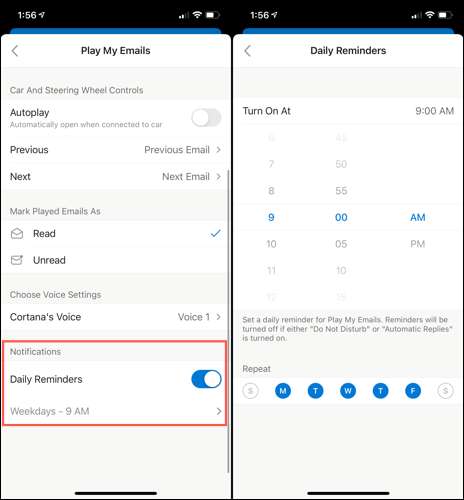
デバイスで障害者または自動返信が有効になっていない場合は、リマインダーを受け取りません。
Play My Eメールオプションのカスタマイズが完了したら、左上隅にある背面矢印をタップして戻してから「X」ボタンを選択してメニューを閉じて受信トレイに戻ります。
Outlookで私のEメールを再生してください
Microsoft OutlookでPlay My Eメールを使用する準備ができたら、左上隅にあるプロフィールアイコンをタップします。メニューから「Play」ボタンが表示されますので、先に進んでタップします。
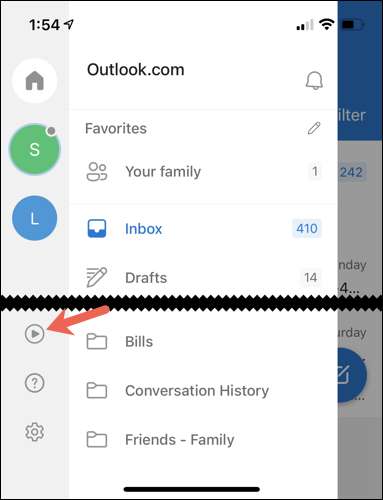
Outlookは、Cortanaが新しいEメールをチェックするため、私のEメールモードを再生します。それから、あなたが持っている電子メールの数とそれがあなたにすべてを読むのにどれだけの時間を持っているかを見るでしょう。
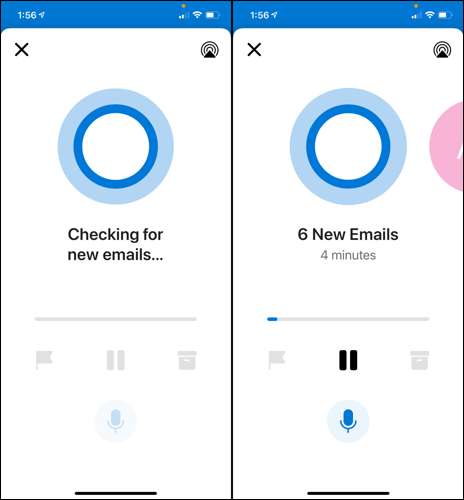
あなたがそれぞれの電子メールを読み上げて聞くように、あなたは送信者と件名の上の行を見るでしょう。各メッセージに対してさまざまなアクションを実行できます。
- 一時的に再生を停止し、再生をタップして再開するには、いつでも一時停止をタップします。
- フラグアイコンを選択して電子メールをマークするか、ボックスアイコンをアーカイブします。
- 次のメッセージに移動するには、右から左にスワイプします。
- MicrophoneアイコンをタップしてCortanaをオーディオコマンドにします。 「スキップ」、「削除」、「アーカイブ」、「マーク」などのようなものを言うことができます。
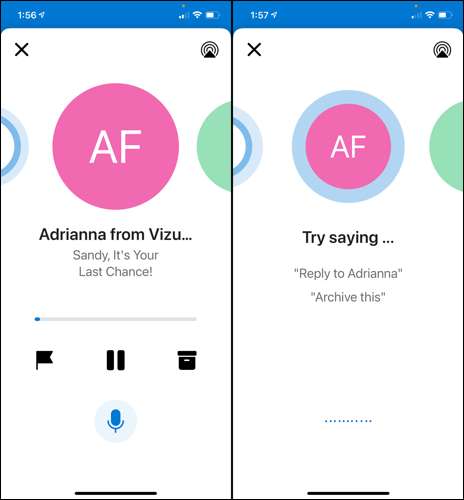
コルタナがあなたのEメールを読むのを終えたとき、あなたはすべて巻き込まれたことを見ると聞いています。その後、左上隅にある「X」アイコンをタップすることができ、受信トレイに戻ります。
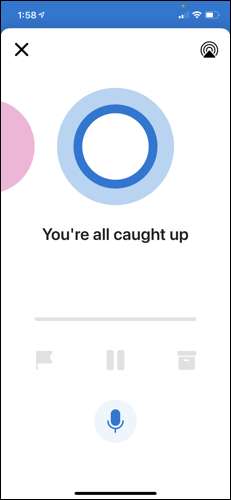
あなたの目が午前中に十分に開かれていないか、一日の終わりに疲れすぎるのか、あなたのEメールを聴いてみてください。そして、あなたの目をより簡単にするために、あなたもすることができます iPhone、iPad、およびAndroidのOutlookでダークモードを有効にします。 。
関連している: Android、iPhone、iPadのOutlookでダークモードを有効にする方法







